Διορθώστε το σφάλμα εγκατάστασης του προγράμματος οδήγησης ήχου Realtek HD Audio Failure
Miscellanea / / November 28, 2021
Αυτό το σφάλμα παρουσιάζεται κατά την εγκατάσταση ή την ενημέρωση του προγράμματος οδήγησης ήχου Realtek με κωδικό σφάλματος 0x000000FF, ο οποίος δεν θα σας επιτρέψει να εγκαταστήσετε τα απαραίτητα προγράμματα οδήγησης για την κάρτα ήχου σας. Η κύρια αιτία του σφάλματος μπορεί να είναι μια παρωχημένη ή κατεστραμμένη έκδοση του προγράμματος οδήγησης που είναι εγκατεστημένο επί του παρόντος στο σύστημα. Ως εκ τούτου, μπορεί να υπάρχει ένα αντικρουόμενο ζήτημα που θα παρεμποδίσει την απόδοση του συστήματός σας απενεργοποιώντας τον Ήχο. Προς το Διορθώστε το σφάλμα εγκατάστασης του προγράμματος οδήγησης ήχου Realtek HD Audio Failure, έχουμε συντάξει μια λίστα λύσεων που φαίνεται να λειτουργούν στις περισσότερες περιπτώσεις.
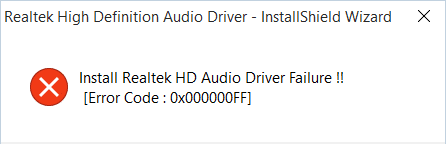
Περιεχόμενα
- Διορθώστε το σφάλμα εγκατάστασης του προγράμματος οδήγησης ήχου Realtek HD Audio Failure
- Μέθοδος 1: Εγκαταστήστε με μη αυτόματο τρόπο το πρόγραμμα οδήγησης συσκευής ήχου υψηλής ευκρίνειας
- Μέθοδος 2: Χρησιμοποιήστε την Προσθήκη παλαιού τύπου για να εγκαταστήσετε προγράμματα οδήγησης για την υποστήριξη παλαιότερης κάρτας ήχου
- Μέθοδος 3: Απεγκαταστήστε το πρόγραμμα οδήγησης ήχου υψηλής ευκρίνειας Realtek
- Μέθοδος 4: Απενεργοποιήστε το πρόγραμμα οδήγησης διαύλου Microsoft UAA για ήχο υψηλής ευκρίνειας
- Μέθοδος 5: Διόρθωση μητρώου
- Μέθοδος 6: Επαναφορά συστήματος
Διορθώστε το σφάλμα εγκατάστασης του προγράμματος οδήγησης ήχου Realtek HD Audio Failure
Συνιστάται να δημιουργήστε ένα σημείο επαναφοράς μόνο σε περίπτωση που κάτι πάει στραβά.
Μέθοδος 1: Εγκαταστήστε με μη αυτόματο τρόπο το πρόγραμμα οδήγησης συσκευής ήχου υψηλής ευκρίνειας
1. Πατήστε Windows Key + R και μετά πληκτρολογήστε 'Devmgmt.msc' και πατήστε enter για να ανοίξετε τη Διαχείριση Συσκευών.

2. Αναπτύξτε τα χειριστήρια ήχου, βίντεο και παιχνιδιών και κάντε δεξί κλικ στο δικό σας Πρόγραμμα οδήγησης ήχου στη συνέχεια επιλέξτε Ενημέρωση λογισμικού προγράμματος οδήγησης.

3. Τώρα επιλέξτε "Αυτόματη αναζήτηση για ενημερωμένο λογισμικό προγραμμάτων οδήγησης” και αφήστε τη διαδικασία να ολοκληρωθεί.

4. Εάν δεν ήταν σε θέση να ενημερώσει την κάρτα γραφικών σας, επιλέξτε ξανά Ενημέρωση λογισμικού προγράμματος οδήγησης.
5. Αυτή τη φορά επιλέξτε “Περιηγηθείτε στον υπολογιστή μου για λογισμικό προγράμματος οδήγησης.“
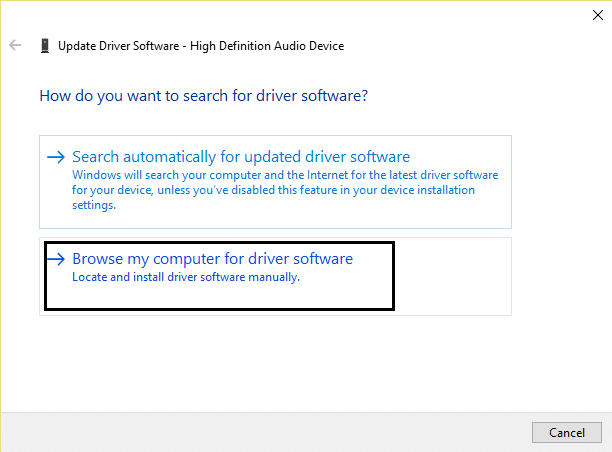
6. Στη συνέχεια, επιλέξτε "Επιτρέψτε μου να επιλέξω από μια λίστα προγραμμάτων οδήγησης συσκευών στον υπολογιστή μου.”

7. Επιλέξτε το κατάλληλο πρόγραμμα οδήγησης από τη λίστα και κάντε κλικ στο Επόμενο.
8. Αφήστε τη διαδικασία να ολοκληρωθεί και μετά επανεκκινήστε τον υπολογιστή σας.
9. Εναλλακτικά, μεταβείτε στον ιστότοπο του κατασκευαστή σας και πραγματοποιήστε λήψη των πιο πρόσφατων προγραμμάτων οδήγησης.
Μέθοδος 2: Χρησιμοποιήστε την Προσθήκη παλαιού τύπου για να εγκαταστήσετε προγράμματα οδήγησης για την υποστήριξη παλαιότερης κάρτας ήχου
1. Πατήστε Windows Key + R και μετά πληκτρολογήστε "devmgmt.msc” (χωρίς εισαγωγικά) και πατήστε enter για να ανοίξετε τη Διαχείριση Συσκευών.

2. Στη Διαχείριση Συσκευών, επιλέξτε Ελεγκτές ήχου, βίντεο και παιχνιδιών και μετά κάντε κλικ στο Ενέργεια > Προσθήκη υλικού παλαιού τύπου.

3. Κάντε κλικ στο Επόμενο, επιλέξτε 'Αναζήτηση και εγκατάσταση του υλικού αυτόματα (Συνιστάται).’

4. Επανεκκινήστε το σύστημά σας για να αποθηκεύσετε τις αλλαγές και να δείτε αν μπορείτε Διορθώστε το σφάλμα εγκατάστασης του προγράμματος οδήγησης ήχου Realtek HD Audio Failure.
Μέθοδος 3: Απεγκαταστήστε το πρόγραμμα οδήγησης ήχου υψηλής ευκρίνειας Realtek
1. Πατήστε Windows Key + X και μετά επιλέξτε Πίνακας Ελέγχου.

2. Κάντε κλικ στο Απεγκαταστήστε ένα πρόγραμμα και μετά αναζητήστε Είσοδος προγράμματος οδήγησης ήχου υψηλής ευκρίνειας Realtek.

3. Κάντε δεξί κλικ πάνω του και επιλέξτε Απεγκατάσταση.

4. Κάντε επανεκκίνηση του υπολογιστή σας και ανοίξτε Διαχειριστή της συσκευής.
5. Κάντε κλικ στην Ενέργεια και μετά "Σάρωση για αλλαγές υλικού.”

6. Το σύστημά σας θα γίνει αυτόματα εγκαταστήστε ξανά το πρόγραμμα οδήγησης ήχου υψηλής ευκρίνειας Realtek.
Μέθοδος 4: Απενεργοποιήστε το πρόγραμμα οδήγησης διαύλου Microsoft UAA για ήχο υψηλής ευκρίνειας
1. Πατήστε Windows Key + R και μετά πληκτρολογήστε devmgmt.msc και πατήστε enter για να ανοίξετε τη Διαχείριση Συσκευών.

2. Επεκτείνουν Συσκευές Συστήματος και κάντε δεξί κλικ στο Microsoft UAA Bus Driver for High Definition Audio και μετά επιλέξτε Καθιστώ ανίκανο.
3. Τώρα επισκεφθείτε τη Realtek για λήψη του πιο πρόσφατου προγράμματος οδήγησης και θα πρέπει τώρα να εγκατασταθεί χωρίς πρόβλημα.
Μέθοδος 5: Διόρθωση μητρώου
1. Πατήστε Windows Key + R και μετά πληκτρολογήστε regedit και πατήστε enter για να ανοίξετε τον Επεξεργαστή Μητρώου.

2. Μεταβείτε στο ακόλουθο κλειδί:
HKEY_LOCAL_MACHINE\SOFTWARE\Policies\Microsoft\Windows\DeviceInstall\Settings
3. Εάν το παραπάνω κλειδί δεν υπάρχει, τότε φροντίστε να το δημιουργήσετε.
4. Κάντε δεξί κλικ στα Windows και επιλέξτε Key και στη συνέχεια ονομάστε το Εγκατάσταση συσκευής.
5. Πάλι δεξί κλικ Εγκατάσταση συσκευής, και επιλέξτε Κλειδί μετά το ονομάζει Ρυθμίσεις.
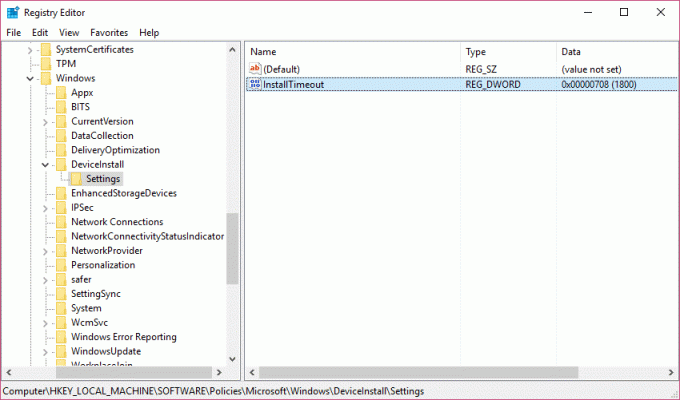
6. Τώρα στο δεξιό παράθυρο του παραθύρου των Ρυθμίσεων κάντε δεξί κλικ σε μια κενή περιοχή και επιλέξτε Νέο > Τιμή DWORD (32-bit).
7. Ονομάστε το κλειδί InstallTimeout και κάντε διπλό κλικ πάνω του για να ορίσετε την τιμή του σε 708.
8. Επανεκκινήστε τον υπολογιστή σας για να αποθηκεύσετε τις αλλαγές, και αυτό πρέπει Διορθώστε το σφάλμα εγκατάστασης του προγράμματος οδήγησης ήχου Realtek HD Audio Failure.
Μέθοδος 6: Επαναφορά συστήματος
Όταν καμία από τις παραπάνω μεθόδους δεν λειτουργεί για την επίλυση του σφάλματος, η Επαναφορά Συστήματος μπορεί σίγουρα να σας βοηθήσει να διορθώσετε αυτό το σφάλμα. Χωρίς να χάνουμε λοιπόν καθόλου χρόνο εκτελέστε επαναφορά συστήματος η επιδιόρθωση απέτυχε να συνδεθεί με την υπηρεσία Windows.
Αυτό είναι που έχεις με επιτυχία Διορθώστε το σφάλμα εγκατάστασης του προγράμματος οδήγησης ήχου Realtek HD Audio Failure αλλά αν εξακολουθείτε να έχετε απορίες σχετικά με αυτό το άρθρο μη διστάσετε να τις ρωτήσετε στην ενότητα των σχολίων.



